Google スプレッドシート: 時間を 10 進数にすばやく変換する
次の数式を使用して、Google スプレッドシートで時間を 10 進数値に変換できます。
= HOUR ( B2 ) + ( MINUTE ( B2 ) / 60 ) + ( SECOND ( B2 ) / 3600 )
この特定の数式は、セル B2 の時間を 10 進数値に変換します。
たとえば、時間が4:19:34の場合、数式はそれを4.3261に変換して、時間が 4.3261 時間として表されるようにします。
次の例は、この公式を実際に使用する方法を示しています。
例: Google スプレッドシートで時間を 10 進数に変換する
Google スプレッドシートに、さまざまなアスリートが競技を完了するまでにかかった時間、分、秒数を示す次のデータ セットがあるとします。
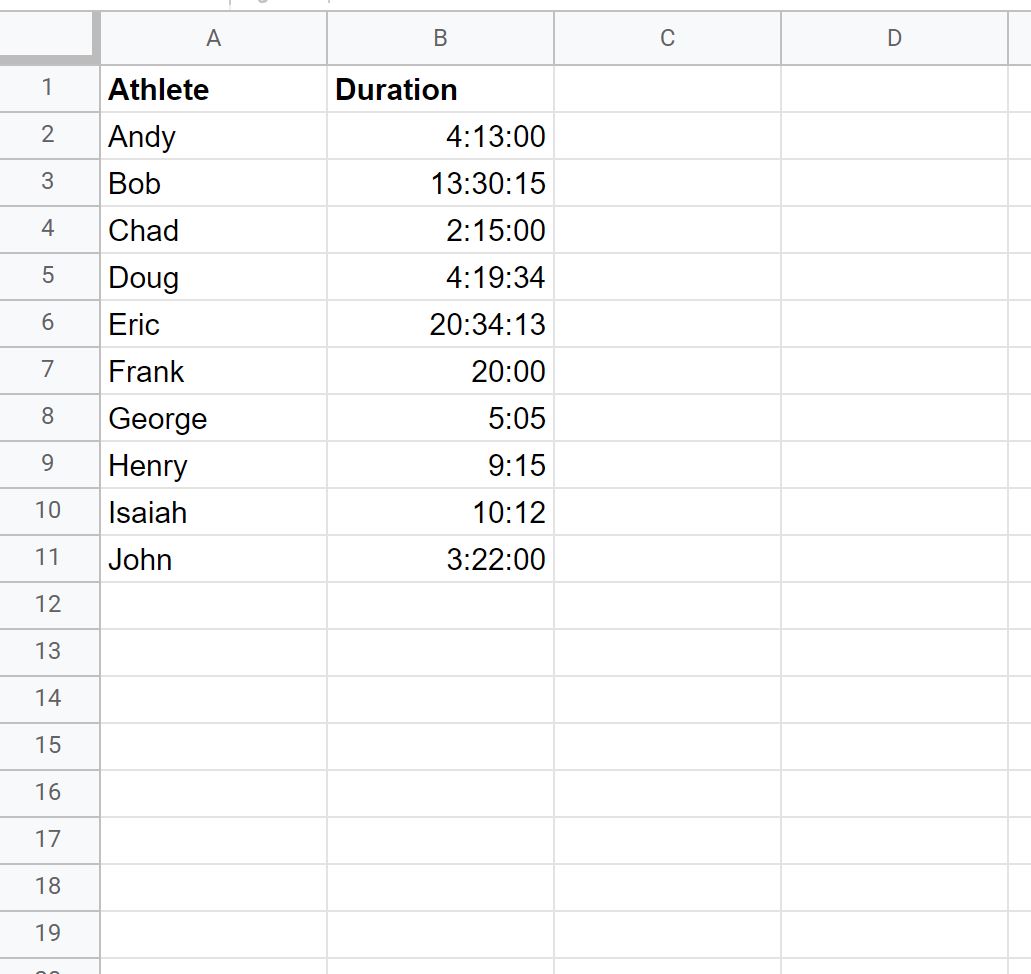
次の式を使用して、期間を 10 進形式に変換できます。
= HOUR ( B2 ) + ( MINUTE ( B2 ) / 60 ) + ( SECOND ( B2 ) / 3600 )
この数式をセルC2に入力し、数式をクリックして列 C の残りの各セルにドラッグします。
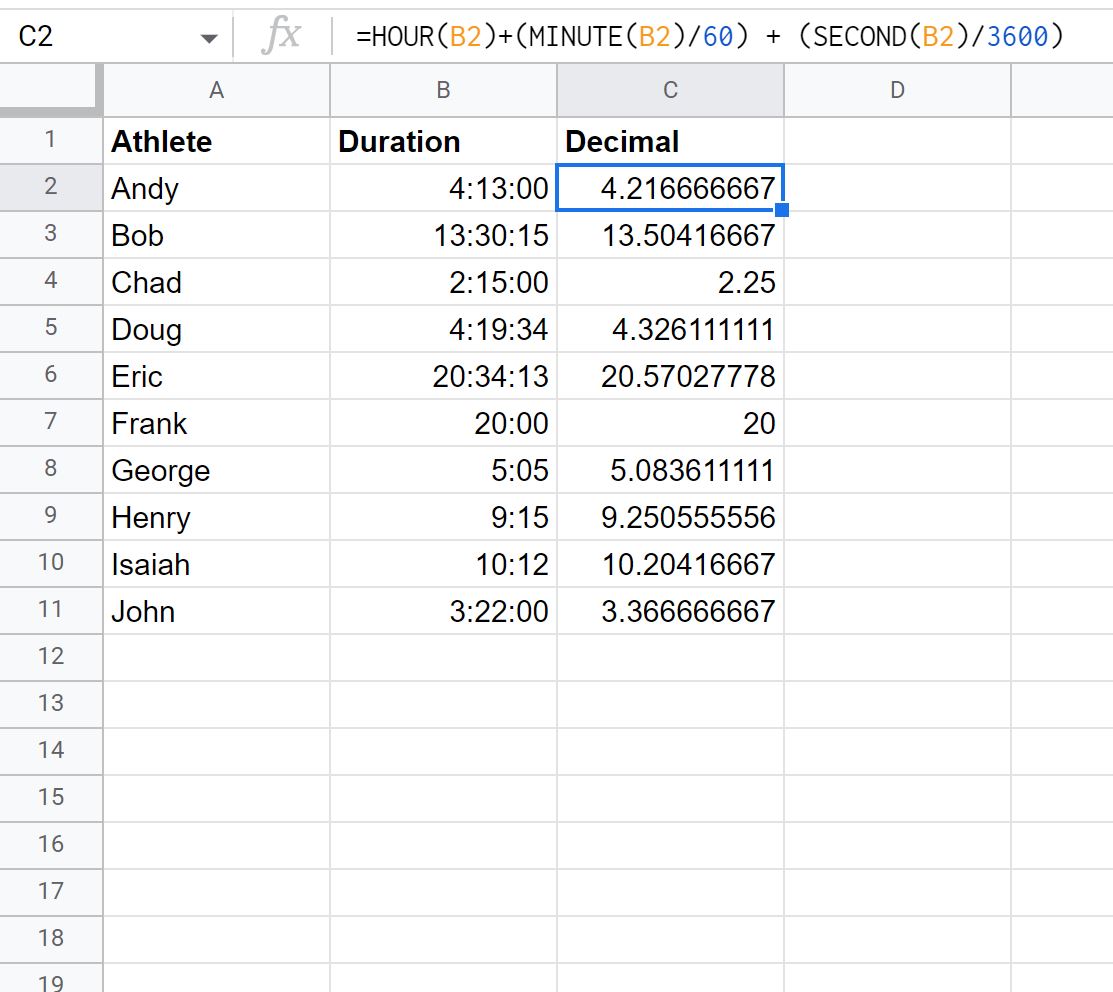
新しい「10 進数」列には、 「期間」列の時間が 10 進数形式で表示されます。
例えば:
- 4 時間 13 分 0 秒は、 4.2167時間に変換されます。
- 13 時間 30 分 15 秒は、 13.5041時間に変換されます。
- 2 時間 15 分 0 秒は、 2.25時間に変換されます。
等々。
期間を日数で表示したい場合は、式全体を 24 で割ることができます。
=( HOUR ( B2 ) + ( MINUTE ( B2 ) / 60 ) + ( SECOND ( B2 ) / 3600 )) / 24
次のスクリーンショットは、この式を実際に使用する方法を示しています。
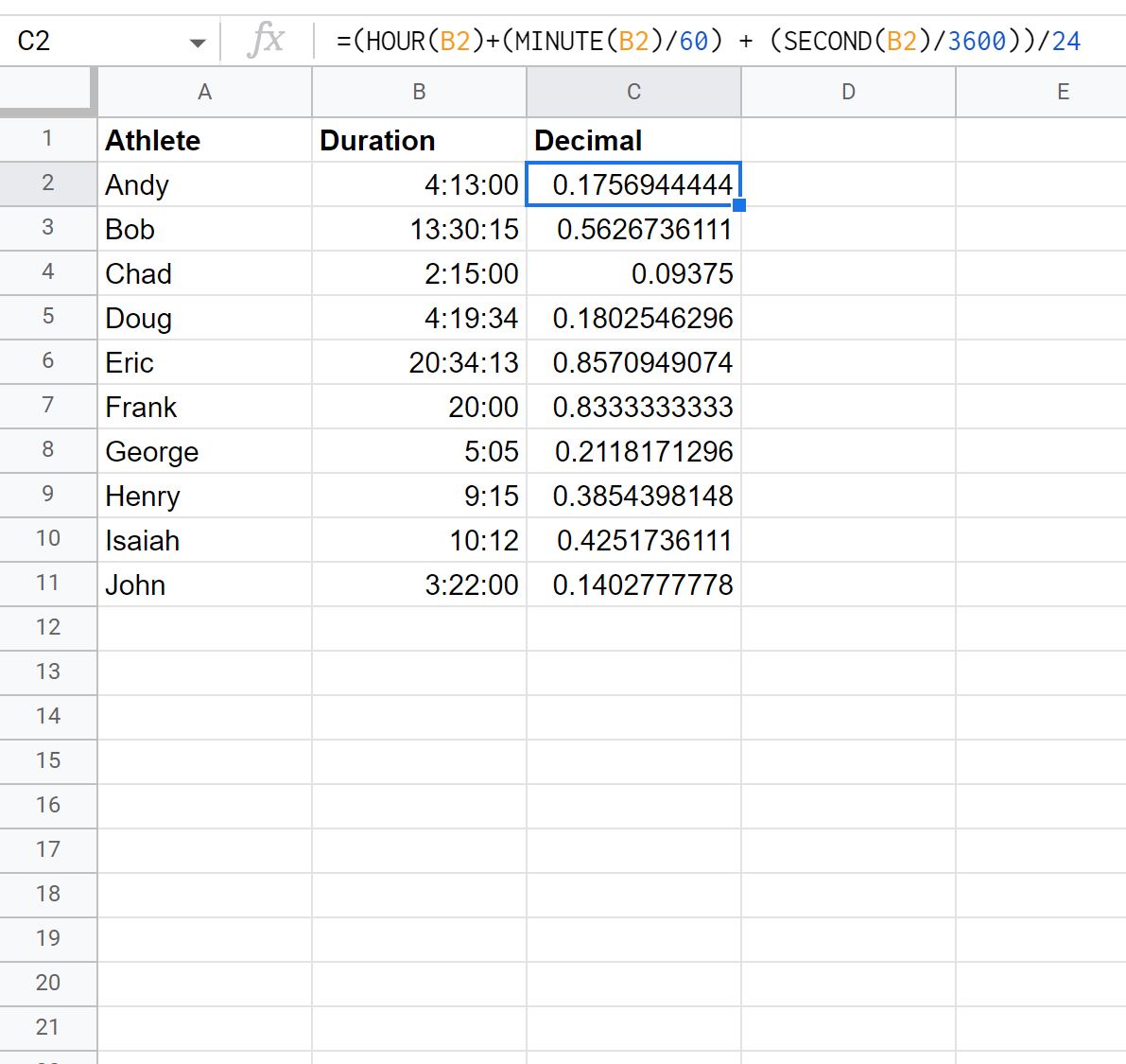
新しい10 進数列には、 [期間]列の時間が日数として表示されます。
例えば:
- 4 時間 13 分 0 秒の期間は、 0.1756日に変換されます。
- 13 時間 30 分 15 秒の期間は、 0.5626日に変換されます。
- 2 時間 15 分 0 秒の期間は、 0.09375日に変換されます。
等々。
追加リソース
次のチュートリアルでは、Google スプレッドシートでその他の一般的な操作を行う方法について説明します。
Googleスプレッドシートでタイムスタンプを日付に変換する方法
Googleスプレッドシートで日付順に並べ替える方法
Googleスプレッドシートで日付を比較する方法
Googleスプレッドシートで現在までの月を追加する方法